Como instalar o ADB no Windows, Mac, Linux e Chrome OS
Publicados: 2020-02-17Android Debugging Bridge, ADB é uma ferramenta de utilitário de linha de comando que permite aos desenvolvedores depurar ou acessar as principais partes de seus aplicativos. Em suma, se você deseja modificar algo em seu dispositivo, as ferramentas de utilitário Android (obrigatórias) devem ser instaladas em seu dispositivo. Alguns recursos do dispositivo Android não são acessíveis, mas você pode usar comandos ADB instalando ferramentas ou serviços ADB em seu laptop/PC para usá-los.
Agora, como instalar o ADB nos sistemas operacionais Windows, Mac, Linux e Chrome, mencionamos abaixo algumas etapas que ajudarão você a instalar o ADB nos sistemas operacionais Windows, Mac, Linux e Chrome. Uma vez que o ADB está instalado nesses sistemas operacionais, você pode executar mais coisas como fazer root, instalar ROM personalizada, recuperar arquivos antigos etc. em seus dispositivos Android.
Há muitas coisas que exigem permissões do ADB para funcionar e você também pode executar várias coisas em seus dispositivos Android depois de instalar o ADB. Se você quiser explorar mais coisas em seu dispositivo Android instalando o ADB em seu Windows, Mac, Linux e Chrome OS, dê uma olhada nos pontos abaixo.
Configurando o ADB no dispositivo Android
Para usar os serviços ADB no seu computador, primeiro, você deve habilitar a depuração USB no seu dispositivo Android. Para ativar as opções do desenvolvedor em dispositivos Android, siga as etapas abaixo.
- Abra as Configurações do seu dispositivo Android e toque em Sobre o telefone.
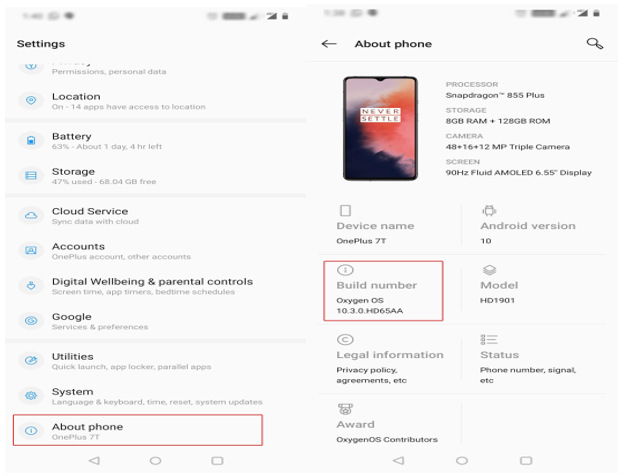
- Toque no número da compilação sete vezes consecutivas até receber a mensagem “ Você agora é um desenvolvedor ”.
( A página do número da compilação pode ser mantida em alguma outra página nas configurações ou na opção Sobre o telefone ). - Depois de clicar sete vezes no número da compilação, você verá as opções do desenvolvedor em Sistema , toque nele, ative a depuração USB .
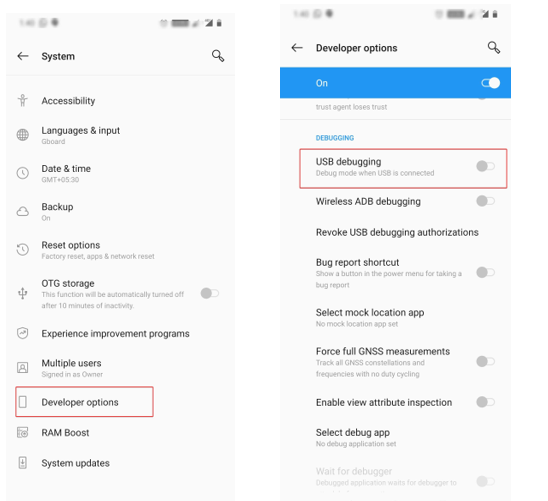
- Agora, sempre que você conectar seu dispositivo ao computador, você deve selecionar o modo Transferência de arquivos (MTP) e terminar com a opção ADB em seu dispositivo Android.
Leia também: Melhores códigos secretos/ocultos para Android
Configurando o ADB no Windows
Para configurar o ADB no sistema Windows, você precisa baixar e instalar a ferramenta da plataforma ADB para Windows. Depois que o arquivo .zip for baixado, extraia todos os arquivos em seu computador Windows usando o software WinRAR.
- Abra o arquivo de download e clique na barra de endereços e digite cmd e pressione enter e as janelas do prompt de comando serão abertas no diretório ADB.
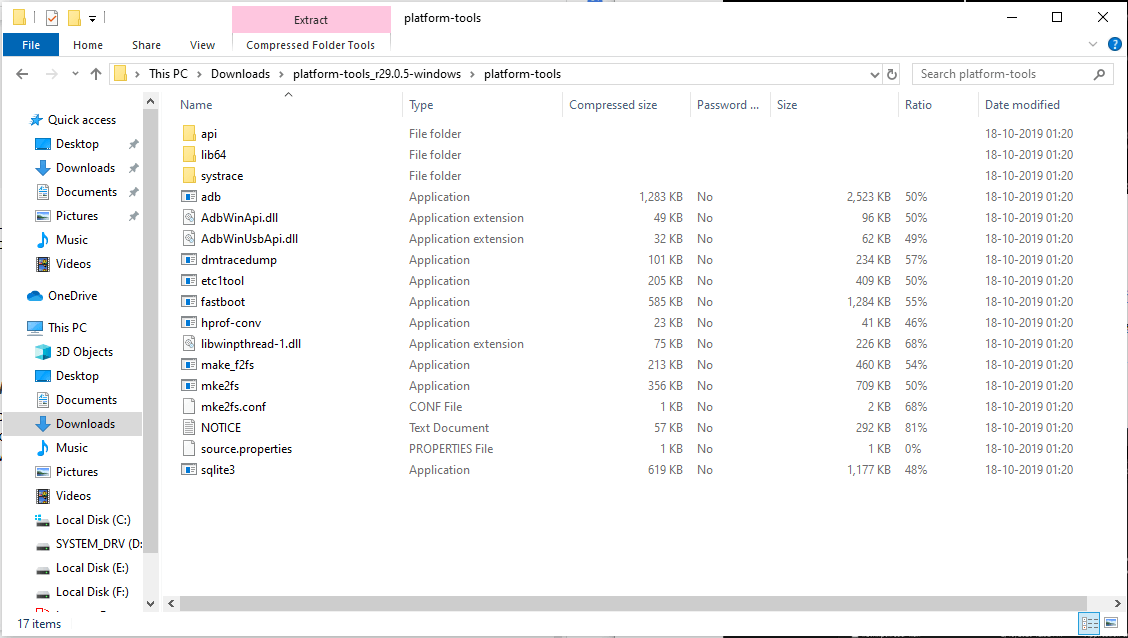
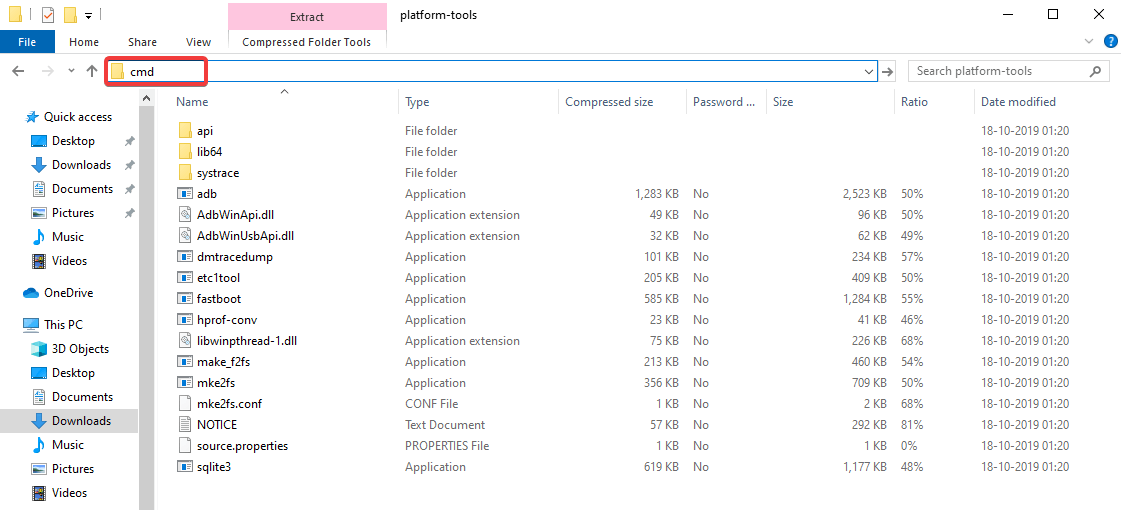
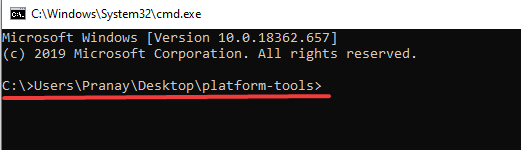
- Agora, conecte seu dispositivo Android ao seu PC Windows e execute dispositivos adb
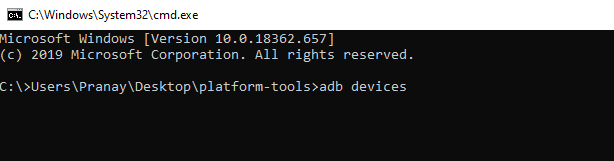
- Depois de conectar seu dispositivo, uma mensagem pop-up “ Depuração USB ” aparecerá no seu dispositivo. Ative a opção “ Sempre permitir ”, marque a caixa e toque em “Permitir” .
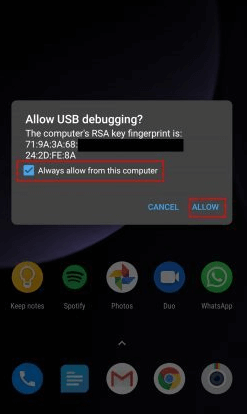
- Na próxima etapa, você verá o número de série do dispositivo na janela do prompt de comando. Se você não conseguir ver seu dispositivo ou se seu dispositivo não for detectado com seu computador, execute os serviços adb novamente e você poderá ver as informações do dispositivo em seu computador.
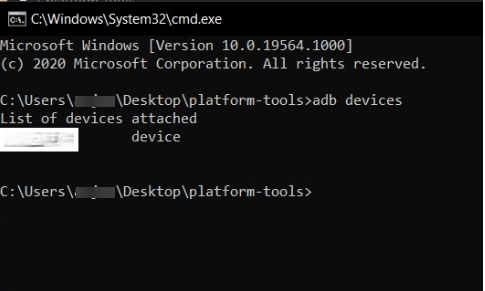
Leia também: Diferença entre PowerShell e CMD no Windows 10

Configurando o ADB no Mac
Agora, existe um caminho completamente diferente para instalar o ADB no Mac. Baixe o arquivo ADB para Mac e extraia-o no seu Mac.
- Abra o Terminal no seu Mac e digite o seguinte comando: cd /path/to/extracted/folder/
- Por exemplo, cd /Users/Pranay/Desktop/platform-tools/
- Conecte seu Android ao seu Mac com um cabo USB e altere o modo de conexão USB para “modo de transferência de arquivos (MTP) ”.
- Quando o terminal estiver na mesma pasta, você pode executar o seguinte comando para iniciar o daemon ADB: adb devices .
- Agora, no seu dispositivo, “ Permitir depuração USB : solicite e permita a conexão.
Configurando o ADB no Linux
Baixe o arquivo ADB para Linux e execute as etapas abaixo.
- Simplesmente extraia os arquivos e abra a janela do terminal Linux e mova para o local da pasta extraída.
( Nota - Altere o nome de usuário para o seu nome de usuário real do Linux ). - Digite o seguinte comando: cd /path/to/extracted/folder/ .
- O diretório será alterado, onde você extraiu os arquivos ADB.
- Agora, conecte seu dispositivo Android ao sistema Linux com um cabo USB e altere novamente o modo de conexão para o modo “ transferência de arquivos (MTP) ”.
- Quando o terminal estiver na mesma pasta em que as ferramentas do ADB estão, você poderá executar os seguintes comandos para iniciar o daemon do ADB: adb devices .
- Volte para o seu telefone Android e ele solicitará que você permita a depuração USB, vá em frente e conceda as permissões.
Configurando o ADB no Chrome
Antes de prosseguir, queremos esclarecer que o Chromebook sempre tem suporte à Play Store e deve estar no canal do desenvolvedor e ter o Linux ativado em sua máquina. Para prosseguir, abra as configurações no Chromebook > Sobre o Chrome OS > Detalhes adicionais > Alterar canal para o seu nome.
- Abra as configurações > Linux > Desenvolver aplicativos Android > Ative a alternância para Depuração ADB.
- Reinicie seu Chromebook e o ADB será solicitado na tela. Clique em “ Permitir ” e continue.
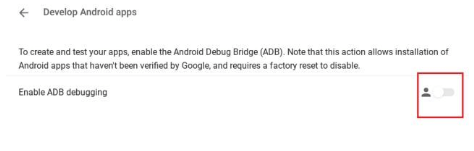
- Abra o terminal Linux e execute o comando abaixo para instalar as ferramentas da plataforma ADB e pressione “ Y ” para permitir a instalação.
sudo apt-get install android-tools-adb
- Após a instalação, conecte seu telefone Android com um cabo USB e permita a depuração USB e continue.
Como usar o serviço ADB
Depois de instalar o serviço ADB nos sistemas operacionais Windows, Mac, Linux e Chrome, você pode usar os comandos abaixo. Certifique-se de ter conectado seu telefone Android enquanto executa os comandos abaixo.
| Comando | Descrição |
| dispositivos adb | Lista de dispositivos Android que se comunicam com seu computador |
| push do adb | Mova um arquivo para o seu dispositivo Android programaticamente |
| adb puxar | Mova um arquivo do seu dispositivo Android programaticamente |
| instalação do adb | Instale aplicativos programaticamente usando arquivos APK |
| reinicialização adb | Reinicie seu dispositivo Android |
| recuperação de reinicialização adb | Reinicie seu dispositivo Android no modo de recuperação |
| bootloader de reinicialização adb | Reinicie seu dispositivo Android para bootloader |
| shell adb | Inicie um shell remoto com seu dispositivo Android |
O serviço ADB é uma ferramenta muito útil e eficaz para programadores Android. Já que cobrimos todos os pontos para configurar e instalar serviços ADB nos sistemas operacionais Windows, Mac, Linux e Chrome. Se você tiver alguma sugestão, sinta-se à vontade para mencioná-la na seção de comentários.
